在UE4里,中间代理几何工具可让你指定在计算给定静态网格物体的顶点法线时应使用的方法。下面将为大家介绍如何更改“顶点法线”的计算方法以及对生成的“静态网格物体”的影响。
调整用于静态网格物体的法线
1、首先,找到要为其生成新几何图形的静态网格物体或一组静态网格物体,然后在视口中选择一个或多个网格物体。
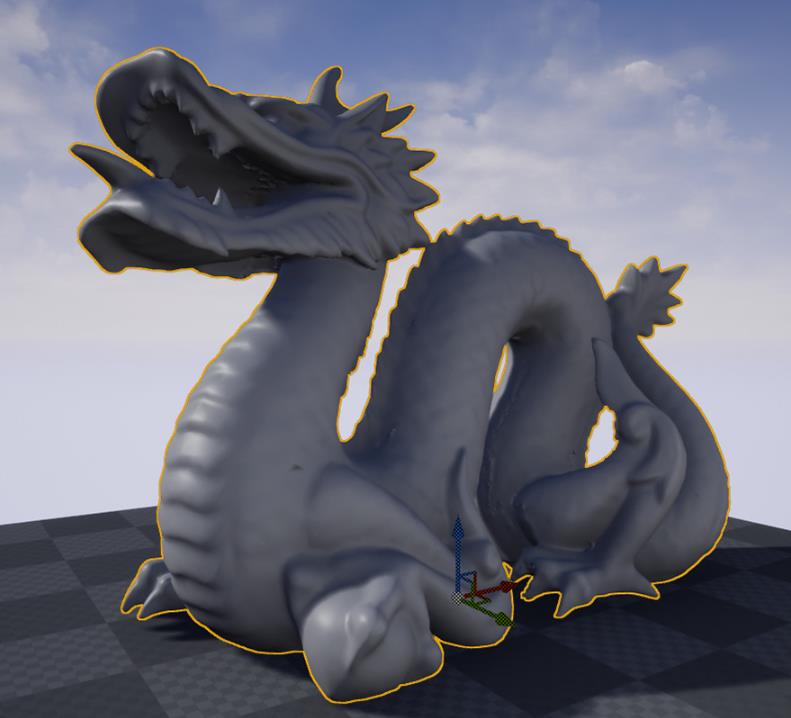
2、接下来,打开“合并演员”转到工具--窗口>开发者工具>合并演员。
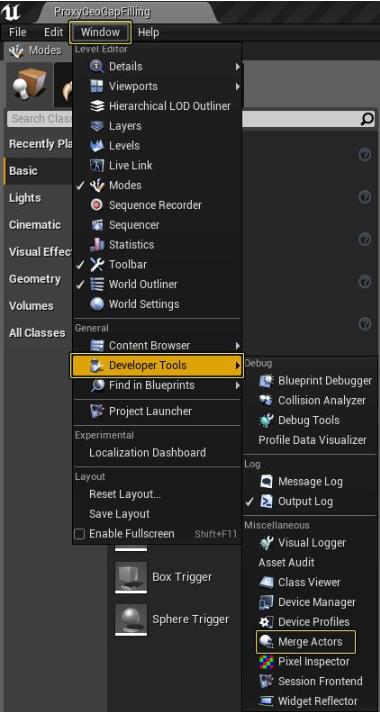
3、在“合并参与者”工具中,单击第二个图标以访问“ 代理几何”工具,然后展开“代理设置”。
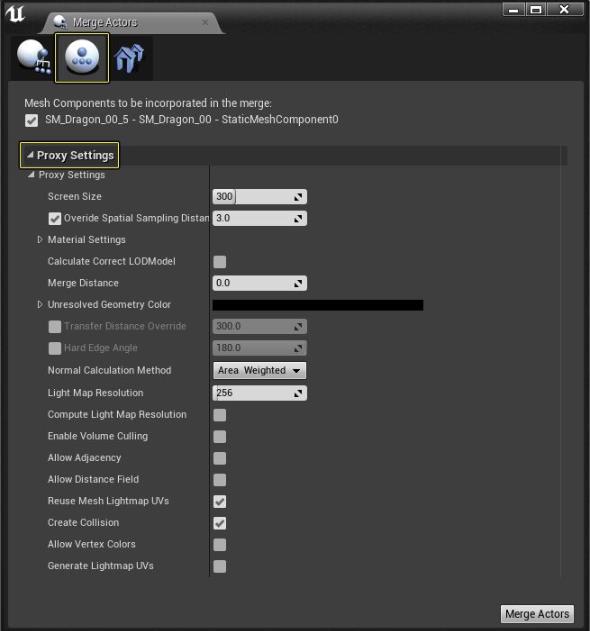
4、将“屏幕尺寸”值设置 为 50,并确保“法线计算方法”设置为“角度加权”。
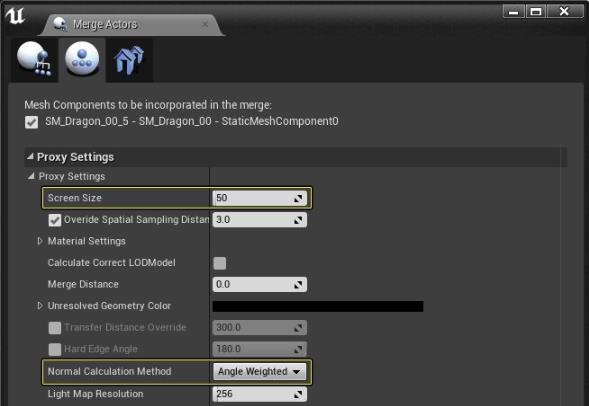
通过将“屏幕尺寸”设置为50,我们告诉“代理几何”工具减少在选定“静态网格物体”中使用的三角形数量。
5、接下来,单击“合并角色”按钮,然后 在内容浏览器中 为新创建的“静态网格物体”输入名称和位置 。然后单击“保存” 按钮开始合并过程。
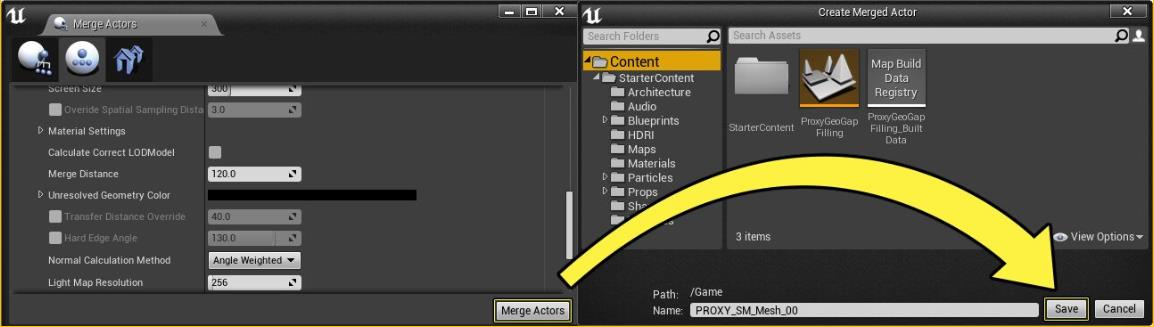
6、完成后,双击“静态网格物体”以在“ 静态网格物体编辑器”中将其打开,您可以在其中查看结果。
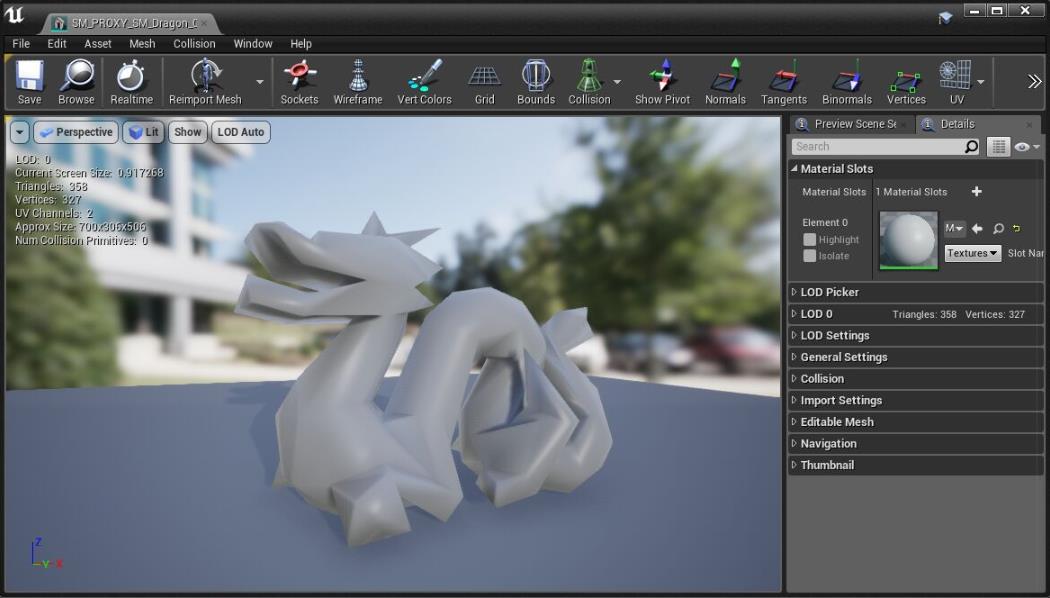
最终结果
获得最佳结果将需要一些时间和迭代,因为每个对象可能需要不同的“正常计算方法”才能获得所需的结果。根据所使用对象的类型,结果也可能非常微妙。下面的图像比较显示了当“法线计算”设置为“角度加权”,“区域加权”和“等加权”时,使用的“静态网格物体”的外观。

UE4调整用于静态网格物体的法线的方法就讲到这里,更多UE4知识教程可以到翼狐网查看哦。
,Unreal Engine技巧,Unreal Engine教程


